Štai kaip veikia jūsų „iPhone“ ar „iPad“ slaptasis apgaulės režimas, kad niekada neprarastumėte žaidimo
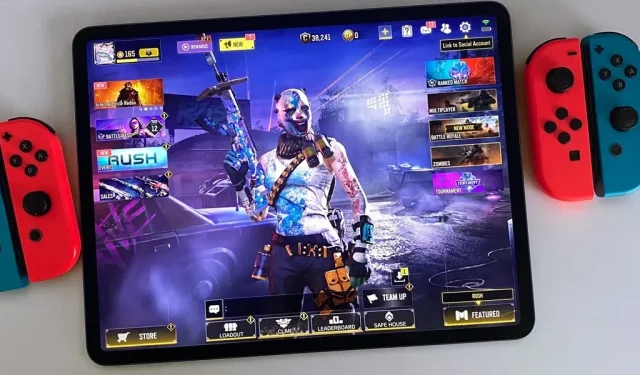
„Apple“ dėka žaidimai tapo paprastesni. Dėl slaptos funkcijos galite įveikti tą lygį ar priešininką, kurio, atrodo, neįveikiate savo iPhone ar iPad, ir netgi gali padėti greičiau pasirinkti naują žaidimą.
Atnaujinta programinė įranga reikalinga slaptam Apple ginklui kovojant su sunkiais etapais ir iš pažiūros nepralenkiamais sąjungininkais bei priešais. Kad galėtumėte naudotis jos galimybėmis ir manipuliuoti pirmaujančiųjų sąrašais, turite turėti bent iOS 16 arba iPad OS 16. Taip, daugelis žmonių vertins šią funkciją kaip nesąžiningą ir daugeliu atvejų tai teisinga. Tačiau kai turite problemų dėl lygio, negalite nugalėti to nepaprastai arogantiško priešo arba iš tikrųjų norite išgyventi žiaurumo išpuolius, priimtina prašyti šiek tiek pagalbos.
Ginčijama funkcija „Buddy Controller“ galėtų būti laikoma pritaikymo neįgaliesiems funkcija, tačiau jos nerasite pritaikymo neįgaliesiems nustatymuose. Tinkamai nustatytas, jis sukuria vieną žaidėją iš dviejų skirtingų „Bluetooth“ žaidimų valdiklių įvesties. Tai leidžia dviem žaidėjams vienu metu dalyvauti bet kuriame iOS arba iPadOS žaidime, kuris palaiko išorinį valdiklį. Jis puikiai veikia daugelio rūšių žaidimuose, įskaitant pirmojo asmens šaudymo žaidimus, mūšio karališkuosius žaidimus ir platformingus.
Pažiūrėkime, kaip sukonfigūruoti žaidimų valdiklius ir prijungti juos prie „Buddy Controller“ funkcijos. „Buddy Controller“ taip pat pasiekiamas „Apple TV“ (tvOS 16 ar naujesnė versija), „Mac“ ir kituose įrenginiuose, kol demonstruojame „iPhone“ ir „iPad“ („macOS Ventura 13“ ar naujesnės versijos) skirtą procedūrą.
1 veiksmas: prijunkite žaidimų valdiklius.
Atidarykite „iPhone“ arba „iPad“ nustatymų programą, pasirinkite „Bluetooth“ ir įjunkite, kad susietumėte žaidimų valdiklius. Tada reikės pasirinkti žaidimų valdiklio susiejimo režimą, kuris priklausys nuo prekės ženklo ir modelio. (Trumpas suderinamų valdiklių sąrašas pateikiamas šio straipsnio apačioje.) Štai keli porų pavyzdžiai:
- „Nintendo Switch“ „Joy-Con“ valdikliai: paspauskite ir palaikykite sinchronizavimo mygtuką ant kiekvieno valdiklio, nesvarbu, ar kairysis, ar dešinysis įjungtas, ar išjungtas, kol pradės mirksėti lemputės.
- „PlayStation“ valdikliai: vienu metu paspauskite ir palaikykite mygtuką „Kurti“ arba „Bendrinti“ ir „PS“ mygtuką, kol mirksės šviesos juosta, kai valdiklis išjungtas.
- „Xbox“ žaidimų valdikliai: kai valdiklis įjungtas, paspauskite ir palaikykite mygtuką Pair, esantį netoli įkrovimo jungties.
- MFi valdikliai: kai valdiklis įjungtas, spauskite susiejimo mygtuką, kol pradės mirksėti valdiklio lemputė arba lemputės. Paprastai viskas vyksta taip. Kai kuriems žmonėms poravimosi procedūros gali būti sunkesnės.
Tada valdiklį suras jūsų „iPhone“ arba „iPad“ ir jis turėtų būti rodomas skiltyje „Kiti įrenginiai“ po skyriumi „Mano įrenginiai“. Norėdami tęsti, palieskite jo pavadinimą.
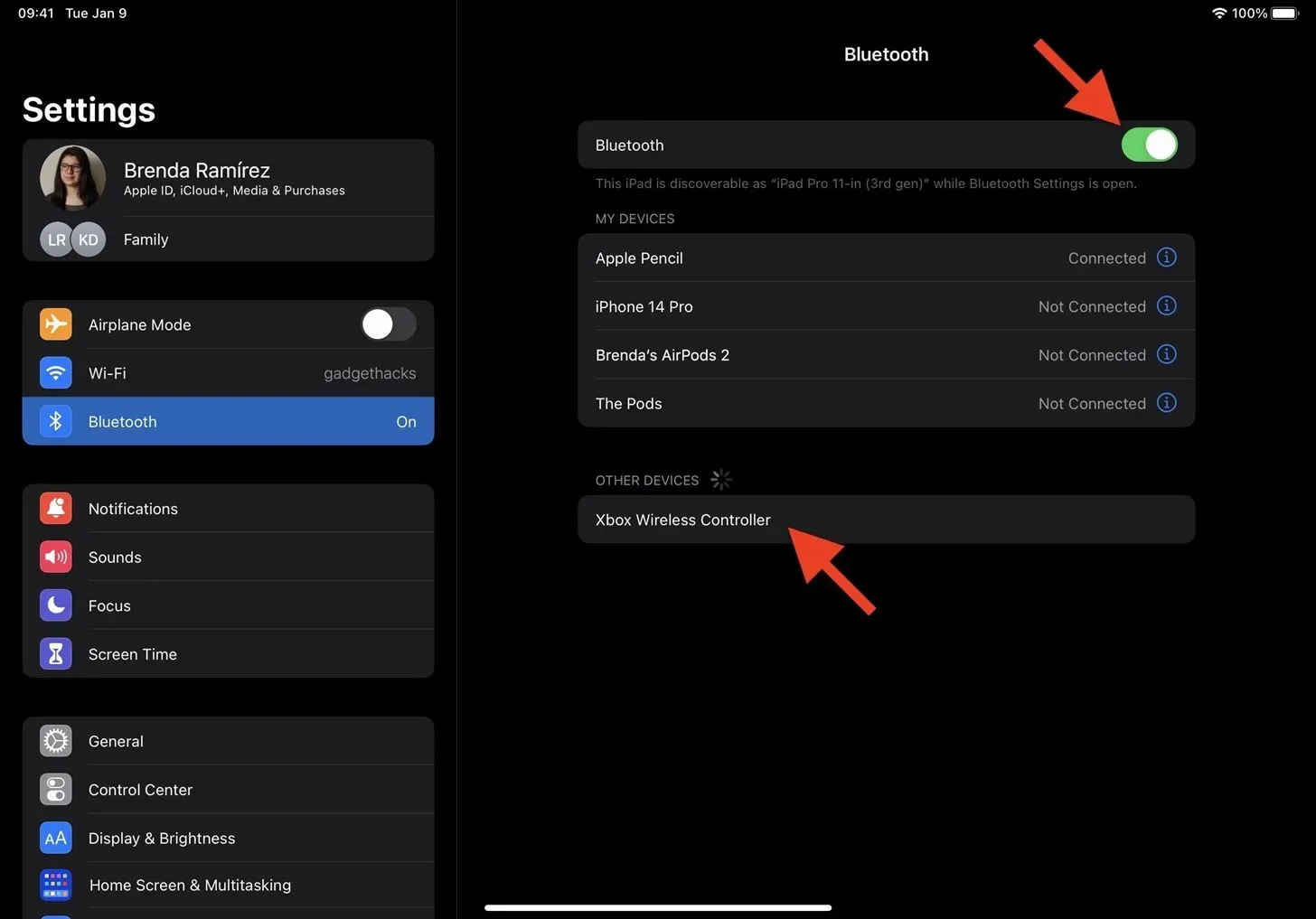
Valdiklis gali norėti susieti su „iPhone“ arba „iPad“ pagal „Bluetooth“ poravimo užklausos langą; spustelėkite „Suporuoti“, kad tęstumėte.
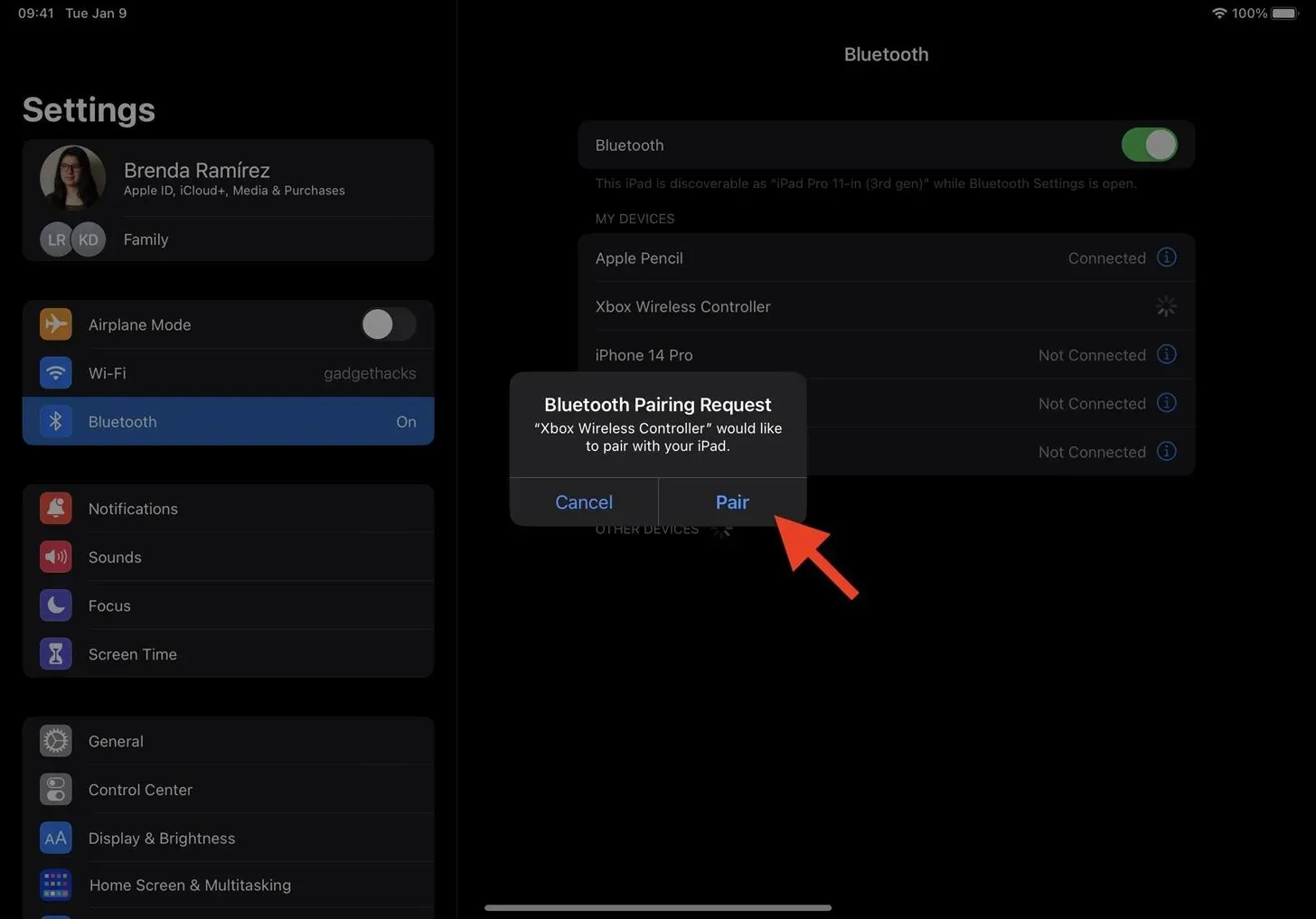
Dabar valdiklis turėtų būti rodomas kaip susietas priedas Mano įrenginiai. Sujungus du to paties modelio valdiklius, kai kurie iš jų leidžia keisti jų pavadinimus, kad būtų lengviau atskirti vienas nuo kito. Bakstelėkite informacijos I mygtuką, tada pakeiskite pavadinimą, jei reikia.
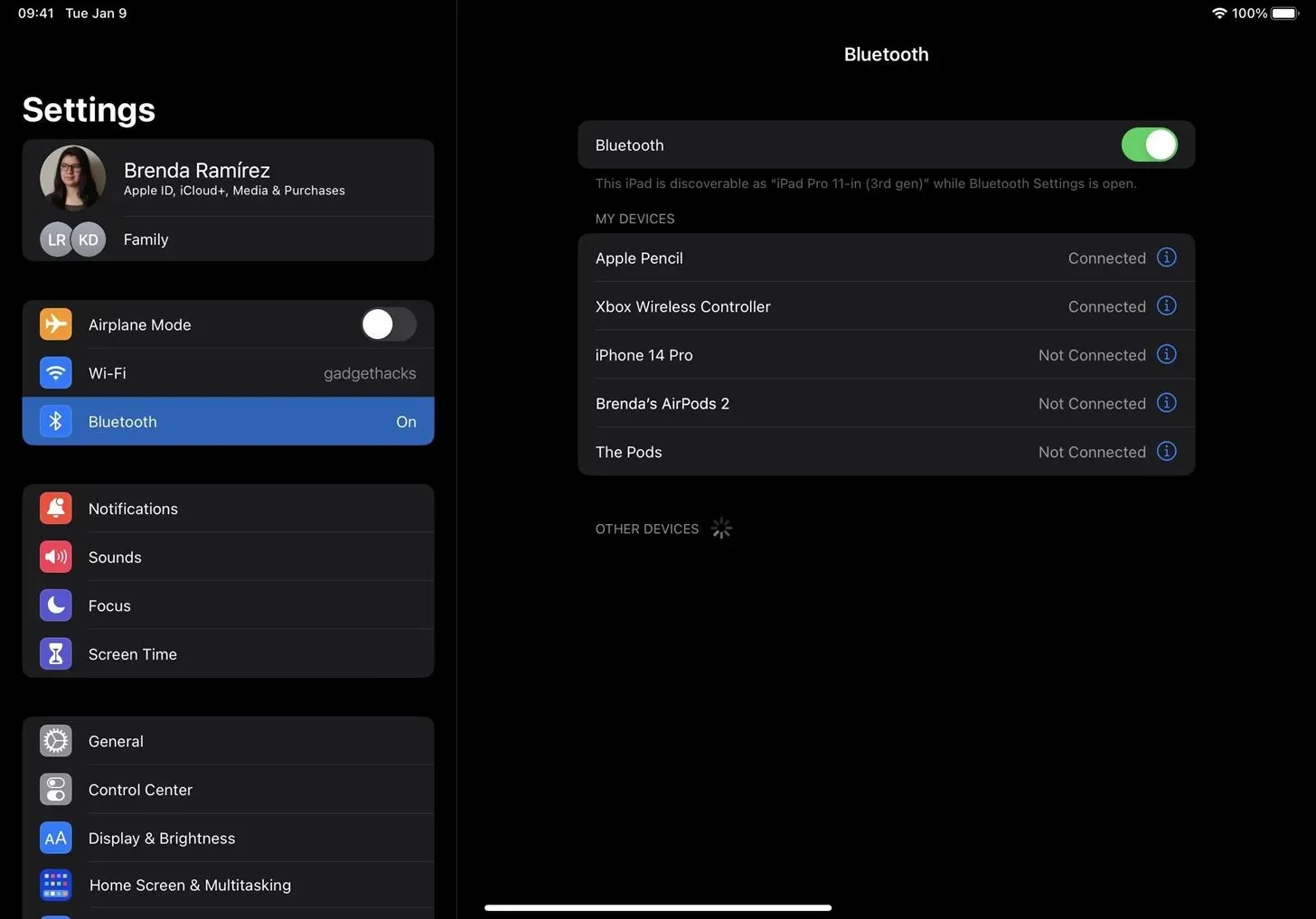
Jei naudojate papildomą valdiklį ar valdiklius, pakartokite susiejimo procedūrą.
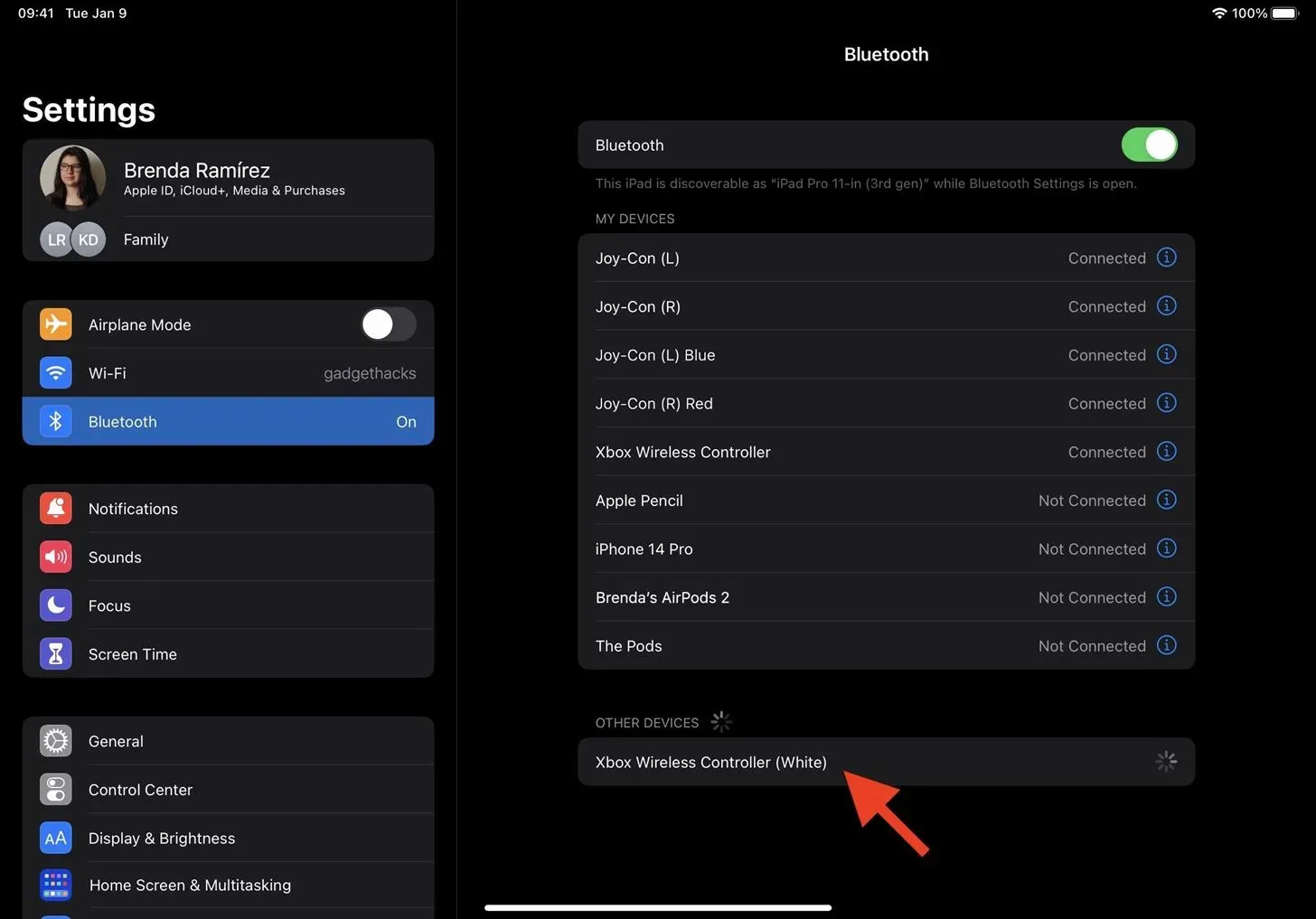
2 veiksmas: prijunkite bičiulių valdiklius
Prijunkite žaidimų valdiklius, tada eikite į „Settings“, „General“ ir pasirinkite „Game Controller“.
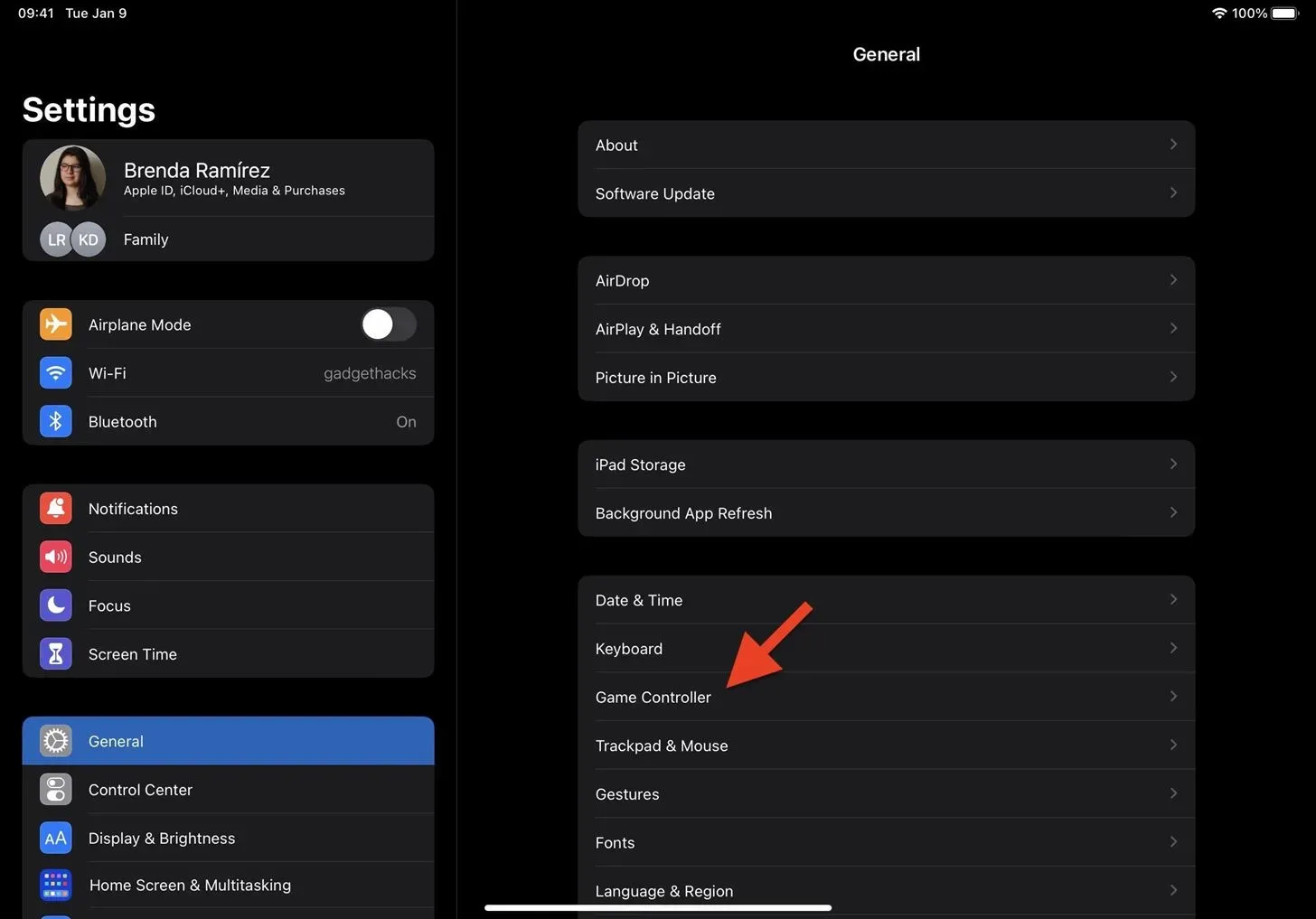
Čia galite pamatyti kiekvieną prijungtą žaidimų valdiklį. Jei nepakeitėte įrenginių pavadinimų, bakstelėję „Identify Controller“ sugirdėsite valdiklį, kad žinotumėte, kuris iš jų yra. Naujoji Buddy Controller dalis yra apačioje. Norėdami tęsti, bakstelėkite „Prijungti valdiklius“.
Jums reikės dviejų „Nintendo Joy-Con“ valdiklių rinkinių, jei norėtumėte žaisti su tuo pačiu grotuvu ir negalėtumėte atskirai naudoti kairiojo ir dešiniojo „iPhone“ ar „iPad“ valdiklių. Tikėtina, kad nematysite pasirinkimo „Prijungti valdiklius“, nes „Joy-Cons“ šiuo metu nėra oficialiai suderinami su „Buddy Controller“. Nepaisant to, galėjome žaisti du setus vienu metu kaip vienas žmogus; daugiau apie tai vėliau.
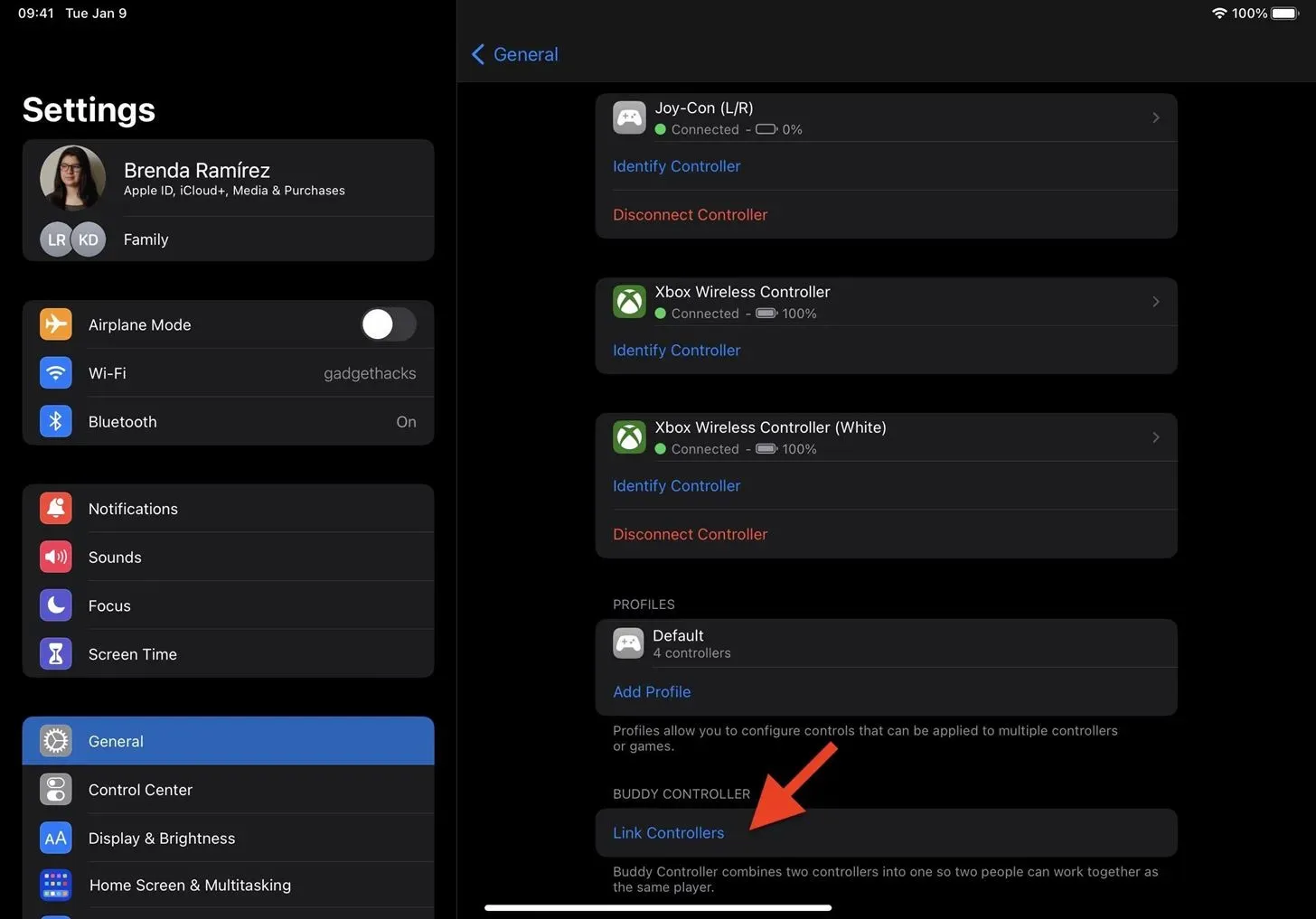
Pasirinkite žaidimų valdiklius, kuriuos naudosite toliau. Pagrindinis žaidėjas naudos vieną valdiklį, o jo draugas naudos kitą. Jei reikia, bakstelėkite valdiklio pavadinimą, kad jį pakeistumėte.
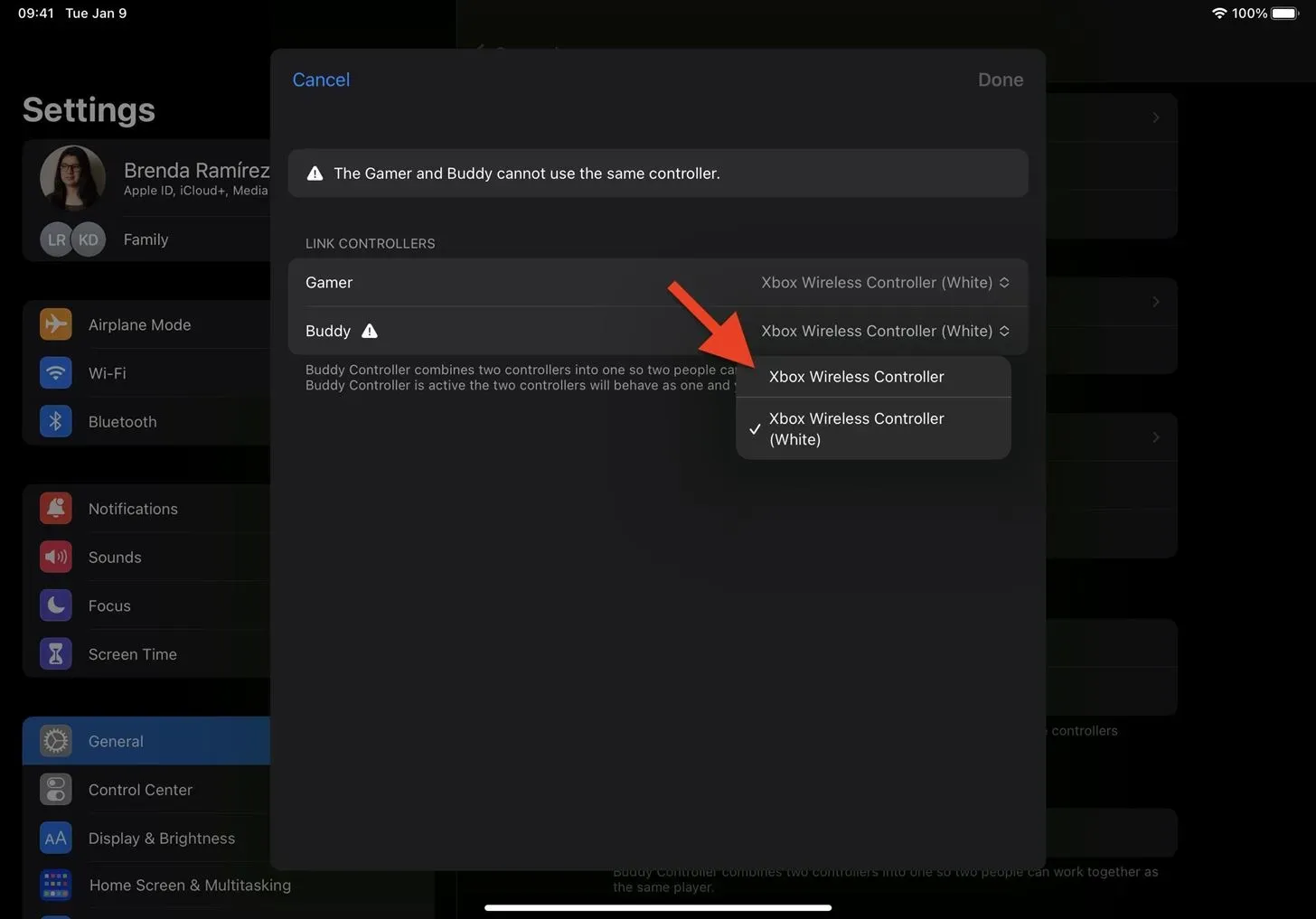
Pasirinkite savo valdiklius, tada bakstelėkite „Atlikta“.
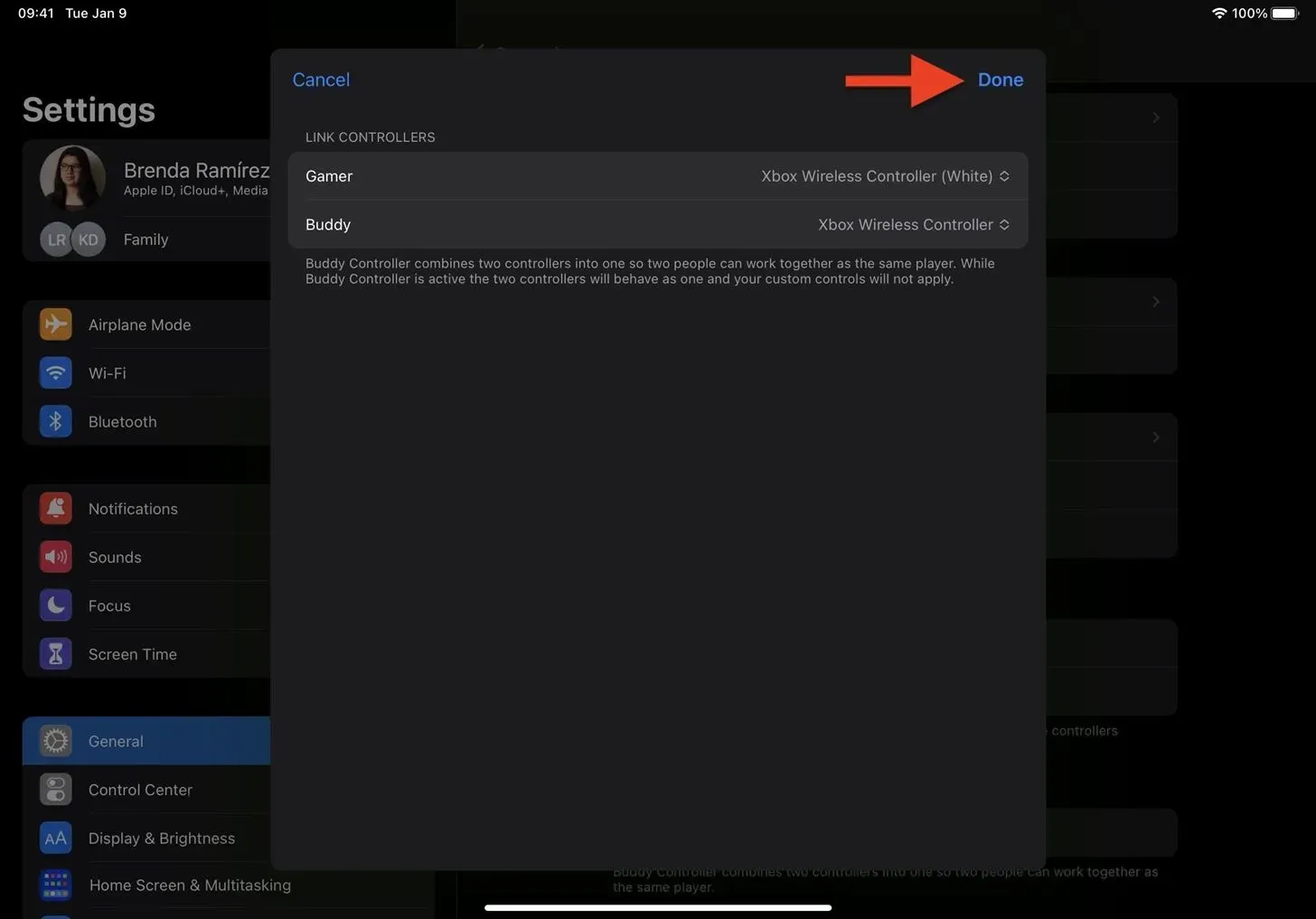
Dabar jūsų suporuoti valdikliai turėtų būti rodomi „Game Controller“ submeniu „Buddy Controller“ skiltyje. Pagrindinis valdiklis yra ryškesnis pravardės pavadinimas, o bičiulis yra jo potekstė.
Pastebėsite naują aktyvios grupės meniu parinktį, jei abu bičiulių poros valdikliai yra prijungti ir aktyvūs. Jis gaus pavadinimą „Prisijungta“. Kiekvieno iš dviejų valdiklių būsena pasikeis iš „Prisijungta“ į „Susieta“.
Įvairių valdiklių deriniams galite sukurti kelias Buddy Controller nuorodas. Perbraukite kairėn ant susiejimo, kad jį bet kada pašalintumėte.
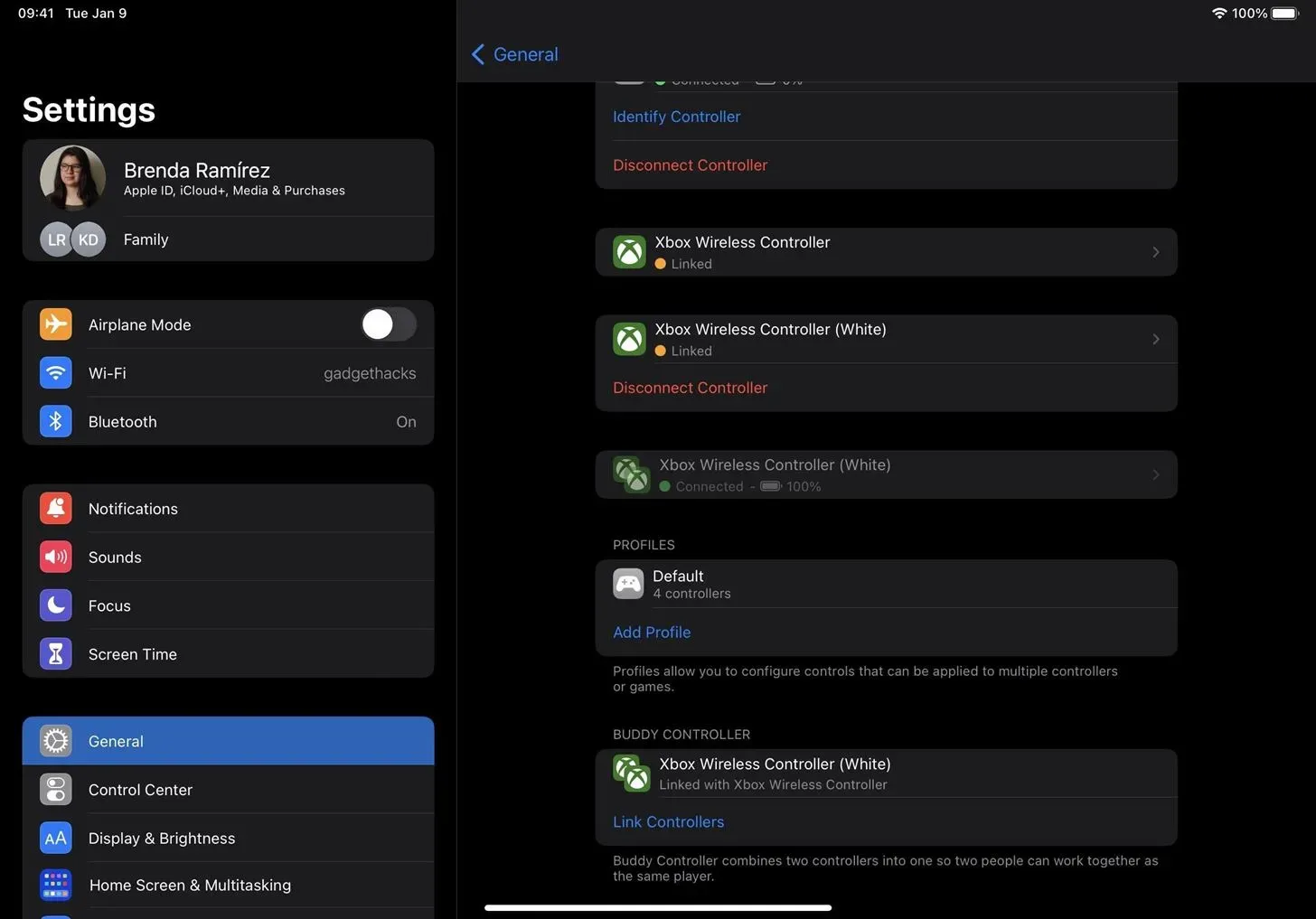
3 veiksmas: žaiskite žaidimus kaip komanda su vienu žaidėju
Įvedus žaidimą, palaikantį valdiklius, abu žaidimo valdikliai turėtų iš karto pradėti veikti tol, kol jie yra įjungti ir prijungti. Ne kiekviename žaidime. Kai kuriuos iš jų galima rasti „App Store“ sąraše , o kitose svetainėse gali būti išsamesnių katalogų. Jei nesate tikri, atidarykite žaidimą, kurį norite žaisti, ir patikrinkite, ką gali pasiekti valdikliai.
Visuose mūsų išbandytuose žaidimuose du mūsų naudojami belaidžiai „Xbox“ valdikliai veikė nepriekaištingai.
Dviejų skirtingų „Joy-Con“ rinkinių situacija buvo kitokia. Galite manyti, kad tai neveiks, nes „Buddy Controller“ parinktis nerodoma „Joy-Cons“. Tačiau ne visi suderinami žaidimai leidžia mums žaisti kaip vienam žaidėjui su dviem rinkiniais. „Jetpack Joyride“ ir „Call of Duty“: abu veikė kaip numatyta. Tačiau kai kurie iš jūsų gali negalėti juo naudotis dėl sistemos klaidos.




Parašykite komentarą